هشت راه برای افزایش قدرت و کارایی شبکه وای فای
شما بایستی جزو افراد خوششانس باشید که توانستید این صفحه را بارگذاری کنید؛ زیرا بسیاری از مواقع و بخصوص در مواقع حساس! شبکه وای فای شما دچار مشکل میشود و ارتباط شما با دنیای مجازی قطع میگردد و اعصاب شما با سرعت زیادی تخریب میشود.

حال اگر شما از کارکرد شبکه وای فای خود راضی هستید که خوش به سعادتتان! اما اگر جزو اکثریت قریب به اتفاقی هستید که با وای فای خود مشکلدارند، بهتر است 8 ترفندی که در ادامه خواهیم گفت را بکار ببندید تا مقداری از مشکلاتتان حل شود.
1. از نسخههای جدید وای فای استفاده کنید
در ابتدا بگذارید مختصری درباره برخی از اصول پایهای صحبت کنیم (اگر شما یکی از خورههای وای فای هستید میتوانید از این قسمت صرفنظر کنید)؛ وای فای در حقیقت به معنای ارتباط بیسیمی که همه میشناسند نیست و اسم اصلی آن یک شماره است. 802.11 یک استاندارد برای ارتباطات بیسیم است که اولین بار در اجلاس مهندسان برق و الکتریک (IEEE) در سال 1997 منتشر شد. این عدد همیشه با یک حرف (a, b, g یا n) همراه میشود که نسخه وای فای را مشخص میکند. اگر بخواهیم بهصورت عمومی بیان کنیم نسخههای جدیدتر وای فای از سرعت بیشتر و اطمینان بیشتر برخوردار هستند، ولی حروف بالاتر در کنار اعداد لزوماً به معنای بالاتر بودن سرعت وای فای نیست. مثلاً 802.11a از 802.11b دارای سرعت بیشتری است.
2. آماده ارتقا شوید
جدیدترین استاندارد وای فای یعنی 802.11ac تقریباً 3 برابر از نسخه قبلی خود یعنی 802.11n سریعتر عمل میکند. به زبان عامیانه هر آنتن 802.11ac میتواند چیزی در حدود 1300 مگابیت بر ثانیه انتقال اطلاعات بدهد درصورتیکه هر آنتن 802.11n تنها نهایتاً میتواند 450 مگابیت بر ثانیه انتقال اطلاعات بدهد. پس پیشنهاد ما به شما خرید یک روتر مدل 802.11ac است.
اگر شما در 2 سال گذشته روتر خود را عوض نکردهاید بایستی حتماً عوض کردن آن را با یک مدل 802.11ac در اسرع وقت انجام دهید؛ زیرا فنّاوریهای جدید بر اساس این استاندارد در حال طراحی هستند که از آن جمله میشود به سریهای 6 و 6 پلاس آیفون اشاره کرد.
3. مکان مناسب را پیدا کنید
برای پیدا کردن مکان مناسب بایستی اندکی اطلاعات درباره سیگنالهای ارسالی از طرف روتر داشته باشیم. ابتدا بایستی روتر را در مکانی در مرکز فضای موردنظر قرار دهیم و دوم اینکه بایستی بدانیم که سیگنالهای ارسالی تا حد زیادی توسط آب و فلز و بدن انسان و عایقها از بین میروند و دیگر نمیتوانند به مقصد خود برسند؛ بنابراین سعی کنید روتر را از نزدیکی عوامل گفتهشده دور نگهدارید.
4. قدرت سیگنال خود را اندازه بگیرید
شما بایستی توسط اپلیکیشن های موجود در بازار مثل Assia’s Cloudcheck و Amped Wireless’s Wi-Fi Analytics Tool قدرت سیگنالهای ارسالی از روتر خود را به دست آورید و بعدازآن نقاط بهاصطلاح مرده یا کور را از طریق جابجا کردن مکان فرستنده از بین ببرید تا بدینوسیله در همه فضای موردنظر خود سیگنالهای ارسالی باقدرت به دستتان برسد.
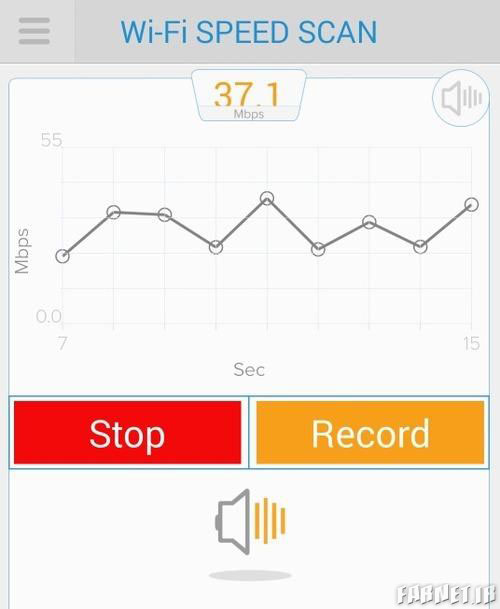
5. تغییر زاویه آنتن
شاید برایتان جالب باشد که بدانید تغییر زاویه آنتن میتواند بر چگونگی ارسال سیگنالهای فرستادهشده تأثیر بگذارد پس در صورت امکان بایستی با کمک اپلیکیشن های مخصوص و تغییر زاویه آنتن بر چگونگی و کیفیت سیگنالهای ارسالی تأثیر بگذارید. البته اگر شما از نسل جدید فرستندهها استفاده میکنید بایستی بدانید که با کمک تکنیکهای جدید خود روتر بهصورت ویژه سیگنالها را بهسوی وسیله موردنظر هدایت میکند و دیگر شما به تغییر زاویه نیاز پیدا نمیکنید.
6. کانال را عوض کنید
وای فای های قدیمی بهگونهای طراحیشدهاند که تحت تأثیر طیفهای موجی مشابه خود مثل امواج ماکروویو و یا امواج بلوتوث و یا امواج تلفن و یا امواج فرستندههای همسایه قرار میگیرد. اگر مشاهده کردید که دستگاه شما بهصورت گسسته کار میکند، میتوانید با کمک تغییر کانال از داخل صفحه تنظیمات روتر به بهتر کار کردن دستگاه کمک کنید.
اپلیکیشن هایی مثل WiEye برای اندروید به شما این اجازه را میدهد تا بتوانید کانالهای مورداستفاده شبکههای اطراف را ببینید (با ابراز تأسف فراوان برای دوستان استفادهکننده از اپل، زیرا آی تیونز استفاده از این دسته اپلیکیشنها را ممنوع کرده است و شما بایستی به اپلیکیشنهای دسک تاپ مثل WiFi Scanner برای سیستمعامل مک و WiFi Channel Scanner برای سیستمعامل ویندوز اعتماد کنید).
بیشتر روترها میتوانند از 11 کانال استفاده کنند (فرکانسهای مخصوص رادیویی) و بهصورت پیشفرض بر روی کانالهای 1 و یا 6 و یا 11 تنظیمشدهاند، زیرا این فرکانسها با یکدیگر تداخل ندارند. (پس اگر همسایه شما از فرکانس 6 استفاده میکرد شما فرکانس خود را بر روی 1 یا 11 تنظیم کنید تا تداخلی با آن روتر نداشته باشید)، روترهایی که با فرکانس 5 GHz کار میکنند (مثل 802.11a,n,ac) میتوانند بر روی 23 کانال امواج را مخابره کنند و کمتر تداخل درون آنها اتفاق میافتد.
7. از جفت پهنای باندها استفاده کنید
بسیاری از روترها میتوانند بر روی 2 فرکانس بهصورت همزمان کار کنند؛ بهصورت تقریبی 2.4 GHz و 5 GHz (هر کانال بهصورت تقریبی در فرکانسی نزدیک به آن کار میکند)؛ بنابراین شما میتوانید همزمان دو شبکه ارتباطی مجزا را داشته باشید؛ یکی برای استفاده وسایلی با فرکانس پایین و دیگری برای استفاده وسایلی با فرکانس کاری بالا. حال جالب است که بدانید شبکههایی با فرکانس کاری بالا کمتر شلوغ هستند و ازنظر پهنای باند نیز ظرفیت بیشتری دارند.
8. در صورت امکان از سیم استفاده کنید
باوجود پیشرفتهای بسیار زیاد شبکههای بیسیم، سرعت آنها هنوز از شبکههای سیمی کمتر است؛ بنابراین توصیه میکنیم که در صورت امکان برای وسایل ثابت خود از کابل جهت استفاده از اینترنت و دیگر ملزومات انتقال داده استفاده کنید تا هم سرعت بیشتری در اختیار داشته باشید و هم پهنای باند بیشتری در اختیار وسایل متحرک قرار گیرد.
منبع: فارنت

.png)

